Kami telah menulis panduan untuk membantu Anda memahami berbagai komponen hasil dasbor Anda!
Jenis Laporan
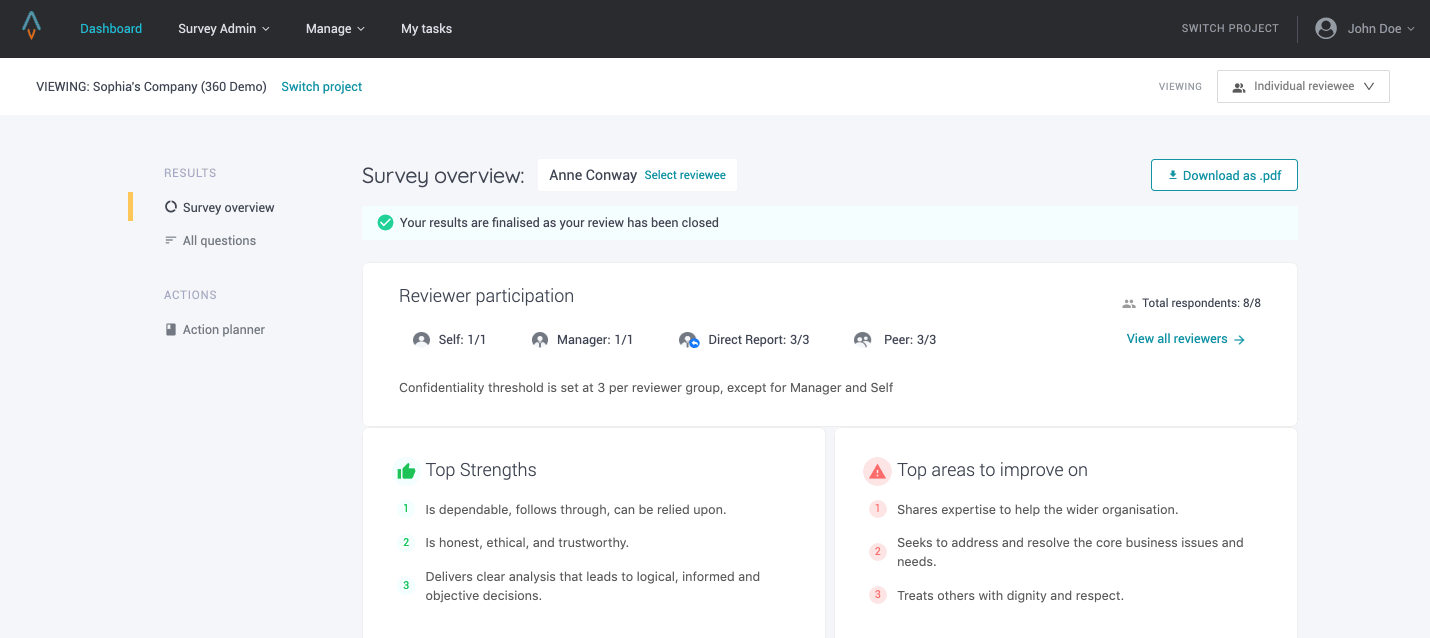
Sebagai Administrator, Anda dapat beralih di antara dua jenis laporan di sudut kanan atas:
- All Reviewees - Hasil untuk semua orang yang ditinjau dalam tinjauan yang sama dikonsolidasikan dan ini memungkinkan Anda untuk dengan cepat menunjukkan kekuatan serta kesenjangan kelompok.
- Individual Reviewee - Hasil reviewee yang dipilih untuk lebih memahami kekuatan individu dan kebutuhan perkembangan.
Dashboard
Dashboard kami memberi Anda gambaran umum tingkat tinggi tentang hasil ulasan.
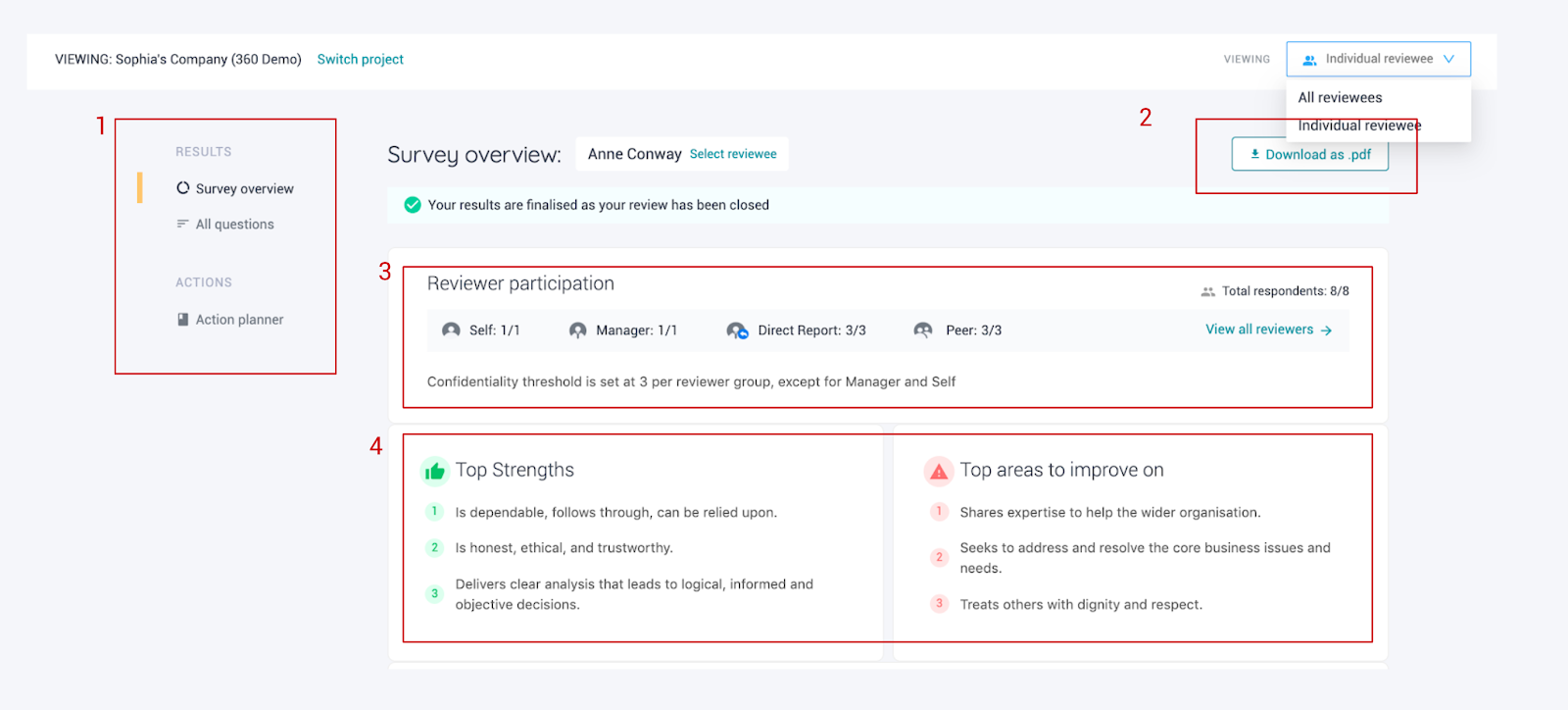
- Menu sebelah kiri: Survey Overview, All questions dan Action Planner untuk melihat hasil tinjauan, komentar pengulas, dan rencana tindakan yang dimasukkan oleh orang yang ditinjau.
- Download as PDF: Anda dapat memilih untuk mengekspor laporan ke PDF yang disertai dengan penjelasan mendalam dan poin refleksi untuk hasilnya.
- Reviewer participation: Status partisipasi setiap kelompok pengulas tercermin di sini untuk jenis laporan yang dipilih.
- Top Strengths and Top areas to improve on: Ringkasan memberi Anda gambaran umum tentang tiga pernyataan dengan skor tertinggi serta tiga area yang dapat ditingkatkan oleh orang yang ditinjau.
Catatan : Ketika dua pernyataan memiliki skor yang sama di 3 atas/bawah, sistem akan secara acak memilih salah satu dari dua pernyataan tersebut.
Johari's Window & Spider Chart
Dengan latihan 360-degree atau Multi-reviewer Feedback, kami melihat analisis kesenjangan dengan membandingkan peringkat yang ditinjau sendiri dengan peringkat pengulas mereka. Analisis gap ini disajikan dalam dua cara: Johari's Window dan spider chart.
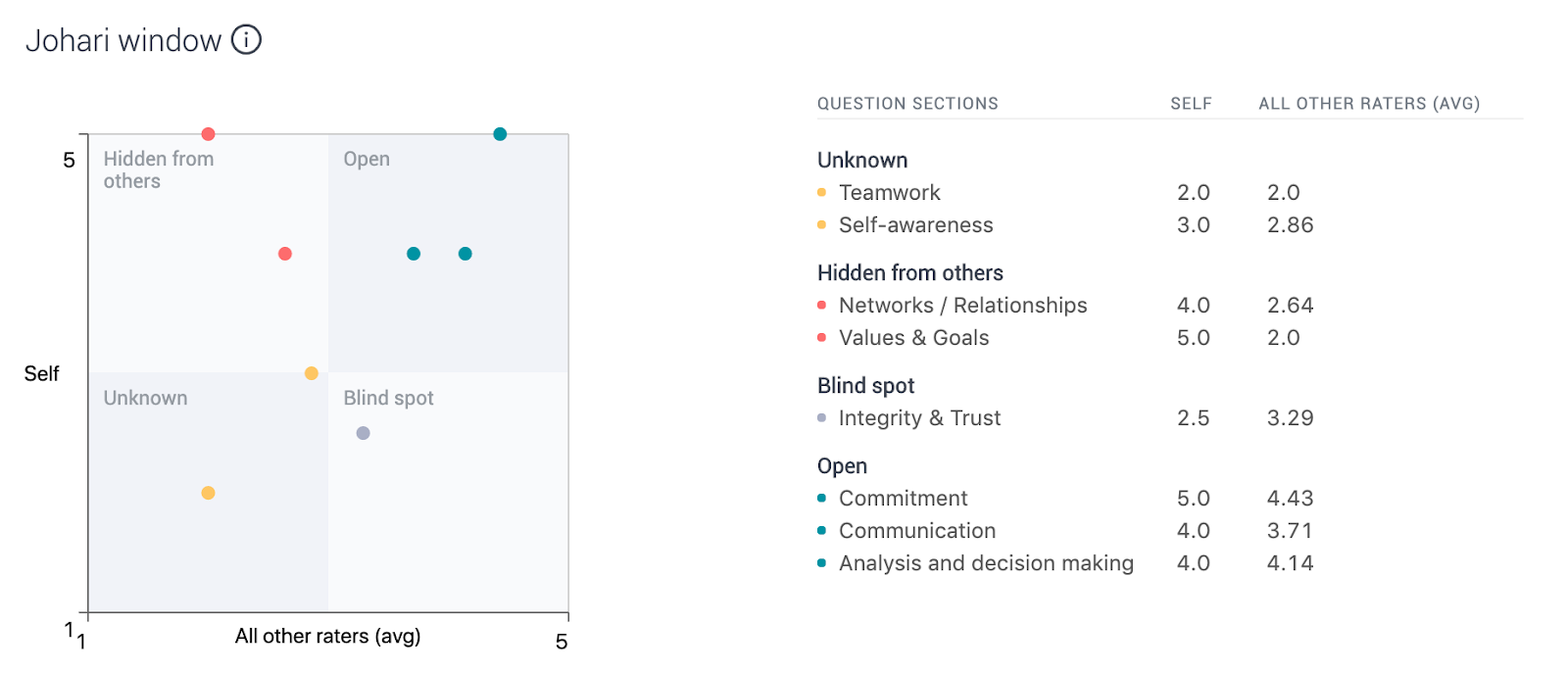
Johari’s Window
Johari's Window memungkinkan Anda untuk membandingkan penilaian diri reviewee dengan reviewer lainnya. Semua bagian pertanyaan dalam tinjauan direfleksikan dalam matriks 2 kali 2 dengan 4 kuadran - Open, Hidden from others, Unknown and Blindspot.
Aplikasi utama Johari's Window adalah untuk memperluas Open quadrant karena ini menunjukkan bahwa orang yang diulas dan yang diulas sepakat tentang kompetensi yang digunakan oleh orang yang diulas dengan penguasaan tingkat tinggi secara konsisten. Anda dapat menemukan penjelasan lebih mendalam tentang Johari's Window di sini.
Spider Chart
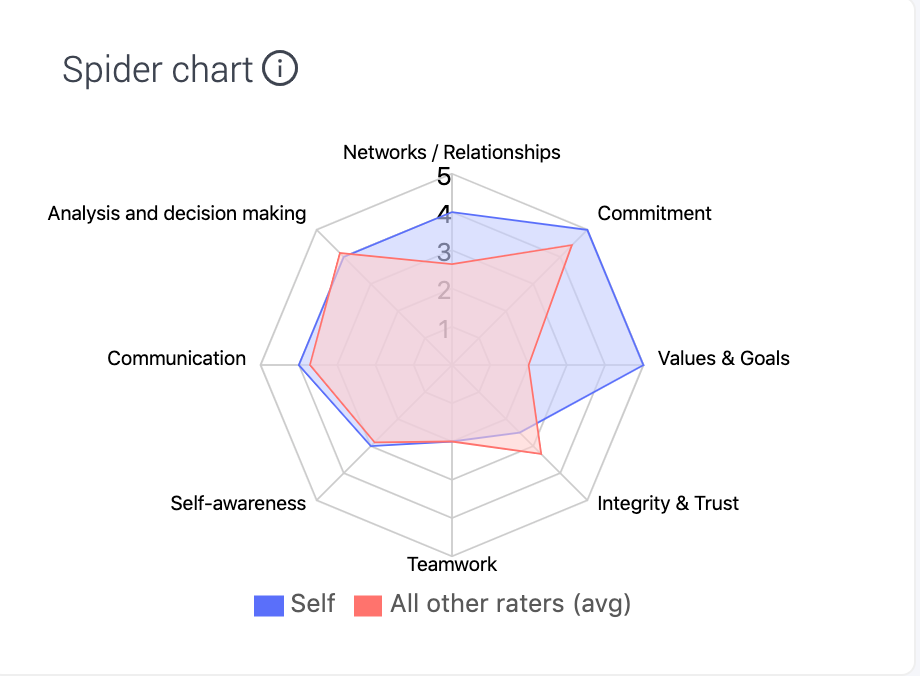
Spider Chart menggambarkan intensitas perbedaan antara penilaian penilaian diri sendiri dan penilaian pengulas lain. Garis biru mewakili skor bagian pertanyaan untuk penilaian mandiri, sedangkan garis merah mewakili skor bagian pertanyaan untuk semua pengulas.
Catatan: Skor bagian pertanyaan = Rata-rata peringkat semua pengulas untuk semua pertanyaan dalam bagian pertanyaan, tidak termasuk peringkat self-assessment. (Lihat di bawah)
Question Sections
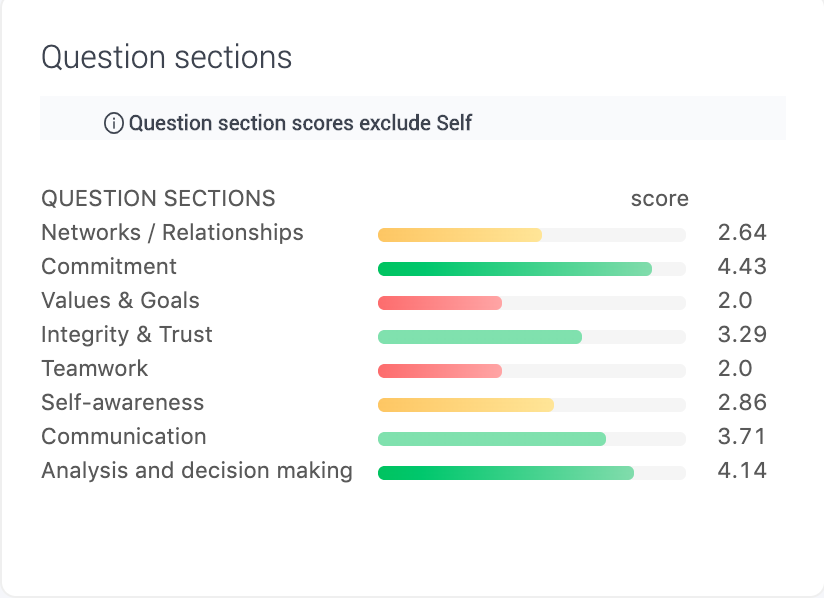
Di sebelah spider chart adalah ikhtisar dari setiap bagian pertanyaan. Skor bagian pertanyaan adalah rata-rata peringkat semua pengulas untuk semua pertanyaan dalam bagian pertanyaan, tidak termasuk penilaian mandiri.
Skor juga diwakili dalam warna yang berbeda sebagai berikut:
- >=80% diwakili dalam Warna Hijau
- >=60% dan <80% diwakili dalam Mint
- >=50% dan <60% diwakili dalam Warna Kuning
- <50% diwakili dalam Merah
Overall Score
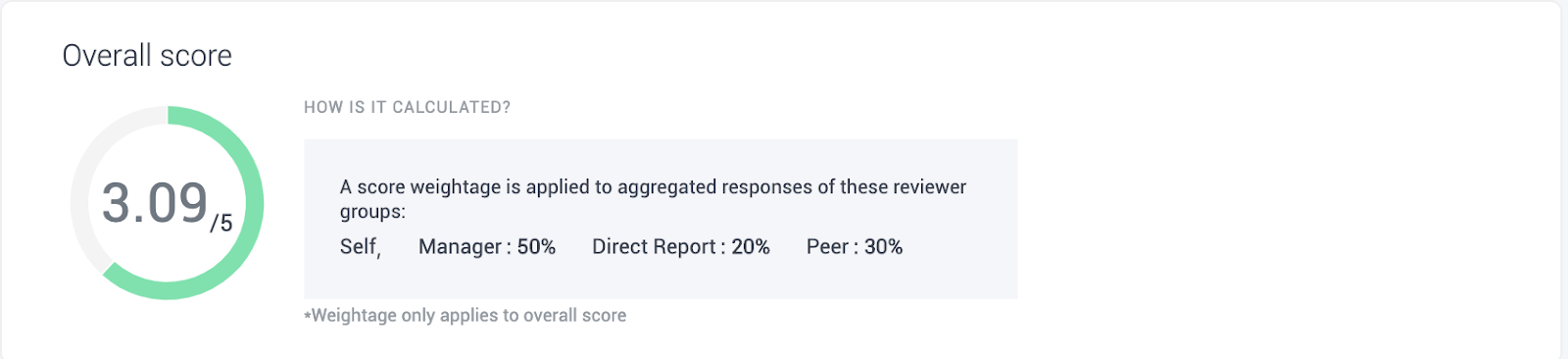
Terakhir, sebagian besar latihan 360-degree atau Multi-reviewer Feedback tidak akan menyertakan skor keseluruhan. Meskipun demikian, fitur ini tersedia dan akan ditampilkan jika skor keseluruhan diaktifkan dalam pengaturan tinjauan.
Jika Anda memilih untuk memiliki skor keseluruhan selama persiapan project, skor keseluruhan akan ditampilkan di bagian bawah dashboard Anda.
Untuk skor keseluruhan, harap dicatat bahwa:
- % Bobot untuk Reviewer Group akan diterapkan berdasarkan pengaturan review
- Jika kelompok peninjau tertentu tidak memenuhi confidentiality threshold atau telah memilih “NA” untuk semua pertanyaan, skor Reviewer Group dan Overall Score akan ditekan.
Catatan : % Bobot tidak diterapkan pada uestion scores dan question section scores
All Questions
Saat Anda mengklik All Questions di bar navigasi kiri, Anda akan melihat analisis perincian skor.
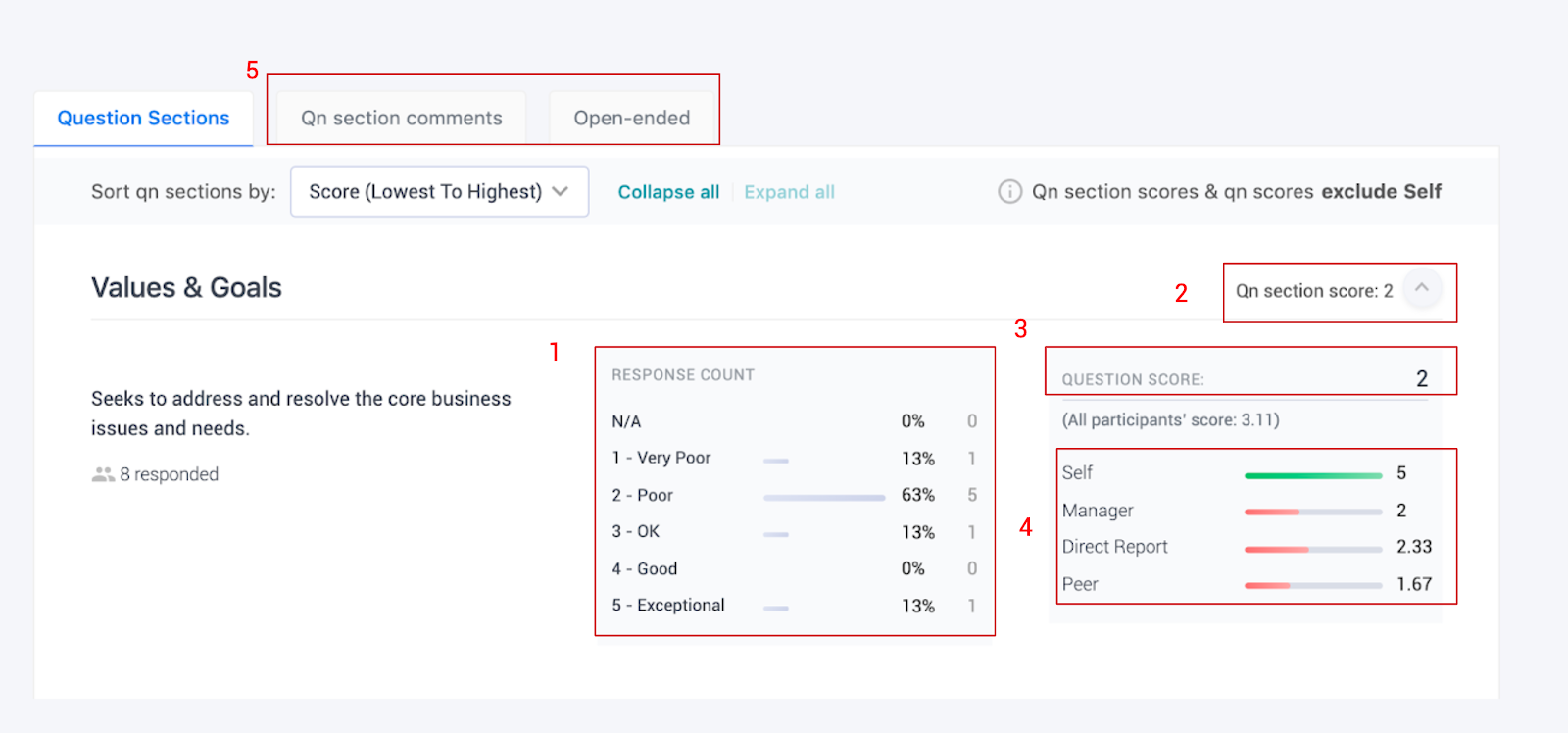
- Response Count memberikan distribusi frekuensi peringkat yang diberikan oleh semua reviewers
- Question Section Score dihitung dengan rata-rata peringkat semua pengulas untuk semua pertanyaan dalam bagian pertanyaan (tidak termasuk penilaian mandiri)
- Question Score dihitung dengan rata-rata skor semua pengulas untuk pertanyaan (tidak termasuk penilaian mandiri)
- Question Score breakdown by reviewer groups mencerminkan rata-rata skor dalam setiap kelompok peninjau untuk setiap pertanyaan.
- Question section comments dan Open-ended
Action Planner
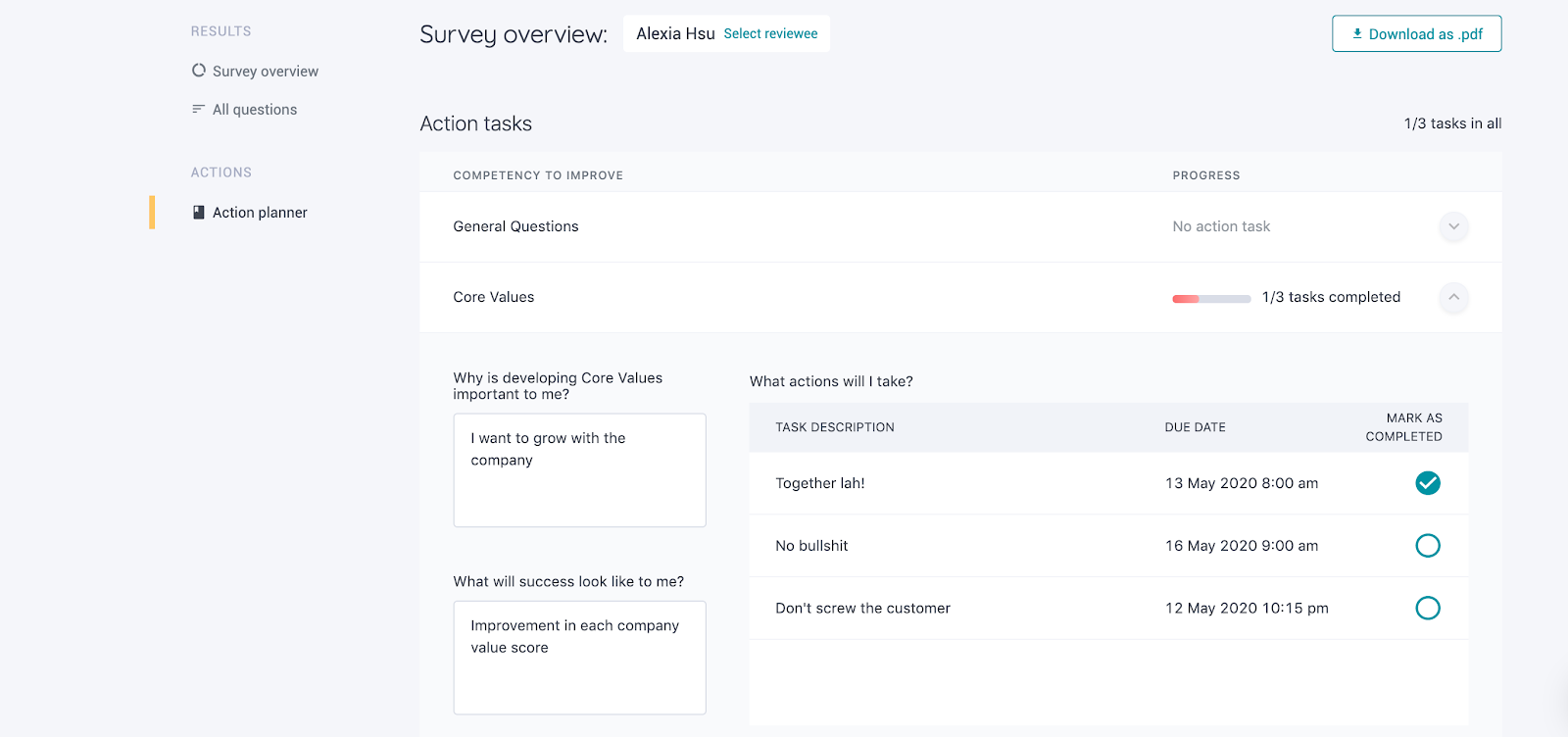
Setelah setiap latihan 360-degree atau Multi-reviewer Feedback, baik reviewee dan report reviewer (yang biasanya adalah manager langsung atau pelatih/mentor) harus meninjau hasilnya bersama-sama dan melakukan diskusi mendalam tentang bidang pengembangan/pertumbuhan untuk reviewee. Di EngageRocket, kami menyediakan action planner sehingga orang yang ditinjau dapat merinci item tindakan berdasarkan area perkembangan yang teridentifikasi dari latihan 360-nya. Sebuah template juga tersedia dalam laporan PDF individu yang ditinjau.
Sebagai company admin, Anda akan dapat mengakses masukan action plans oleh setiap reviewee dan memantau kemajuan di tingkat perusahaan secara keseluruhan.
Merujuk kepada link berikut akan memberikan Anda pemahaman lebih mendalam terkait Action Planner.
